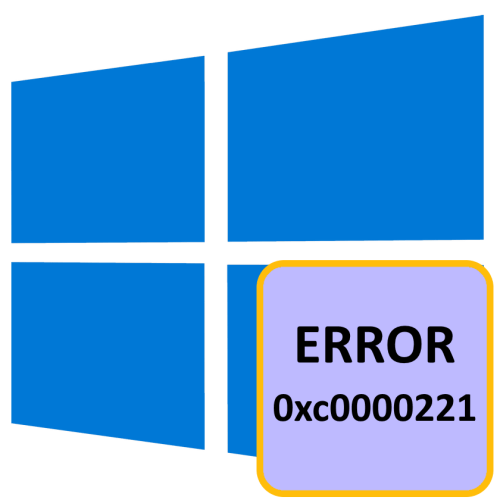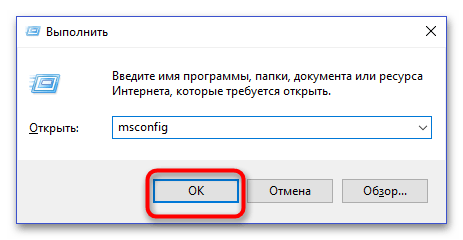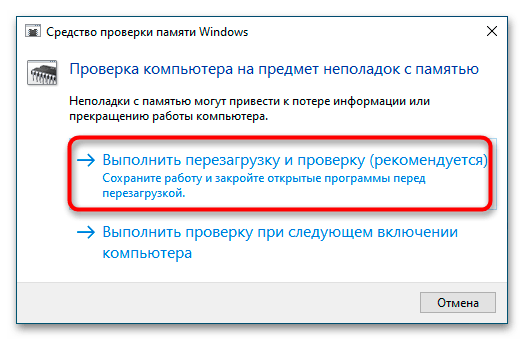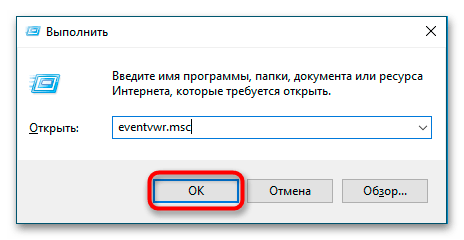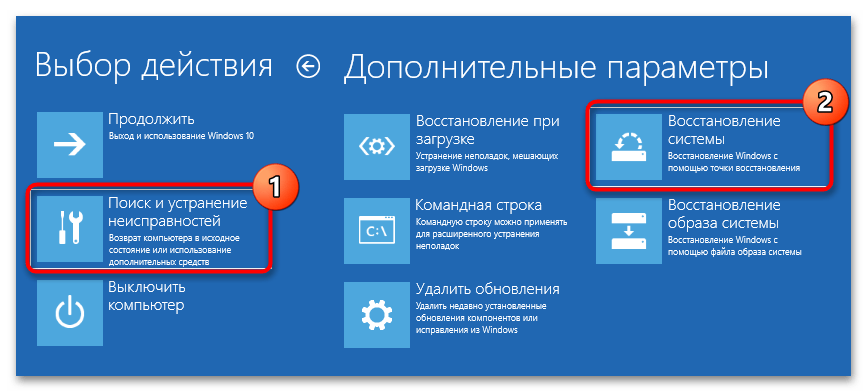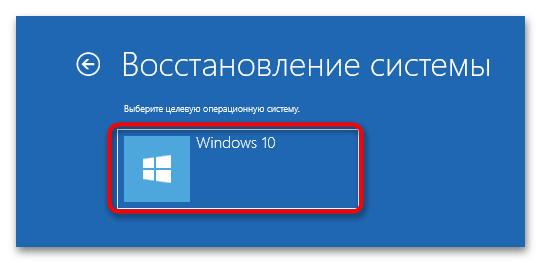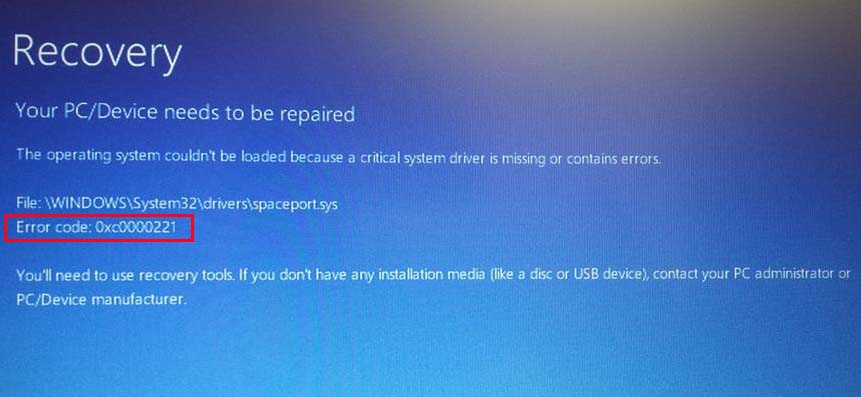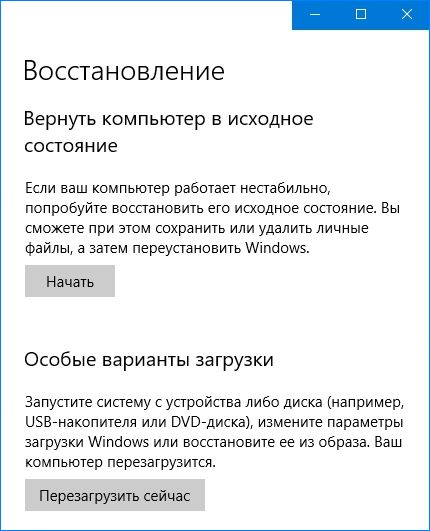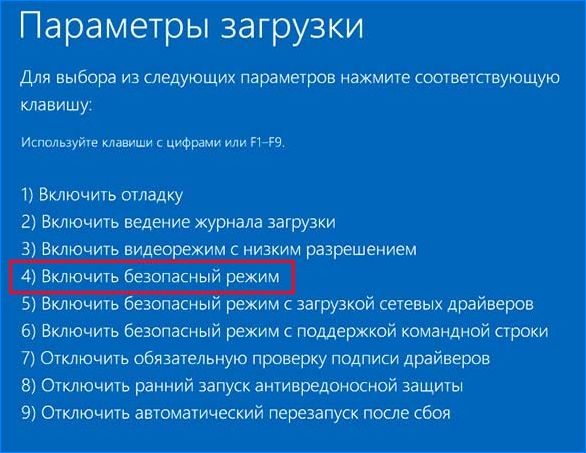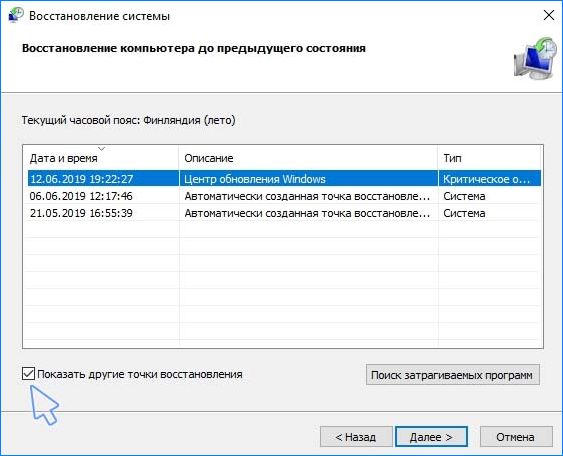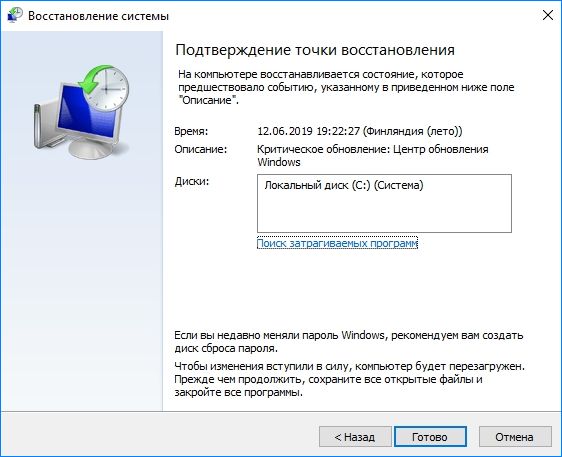При включении компьютера после логотипа Windows XP появляется на долю секунды синий экран смерти (BSOD) и компьютер уходит в циклическую перезагрузку? Вопреки распространённым на просторах интернета предположениям, что данная ошибка указывает на неисправность оперативной памяти, неисправности SATA кабеля и даже скопившейся пыли на вашем накопителе, данная статья поможет вам не только разобраться с причиной возникновения ошибки, но и восстановить работоспособность Windows XP без переустановки.
Во-первых, необходимо узнать ошибку, которая возникает на синем экране смерти, чтобы более правильно диагностировать проблему. Для этого после включения компьютера нажимайте клавишу F8 на клавиатуре до появления загрузочного меню Windows XP. В появившемся меню выберите пункт Отключить автоматическую перезагрузку при отказе системы; для английской версии Windows XP данный пункт будет называться Disable automatic restart on system failure. Перезагрузите систему.
После перезагрузки нажимая клавишу F8 выберите пункт Обычная загрузка Windows. Теперь при возникновении синего экрана смерти компьютер не уйдёт в перезагрузку. Таким образом нам станет известна ошибка.
Данная ошибка появляется при повреждении системного файла ntdll.dll. Как он может испортиться? Этому могут предшествовать несколько причин: повреждение секторов жёсткого диска, на которых размещается файл, преднамеренная работа зловредной программы. Чтобы определить поврежден ли файл, то необходимо воспользоваться программами навроде MHDD/Victoria для проверки поверхности диска (неактуально для обладателей SSD). Если имеют места повреждённые сектора, то remap не выполнять. Для проверки диска на вирусы воспользуйтесь аварийным диском от Касперского или Dr.Web.
Как исправить? Для этого нам потребуется флешка желательно большого объёма (от 16 Гб), на которую поочередно потребуется записать либо WinPE, либо образ Linux-дистрибутива навроде Ubuntu и оригинальная копия образа Windows XP из которого необходимо будет извлечь ntdll.dll.
Записать на флешку образ WinPE, я рекомендую воспользоваться образом от Сергея Стрельца, с помощью программы rufus. Извлечь файл ntdll.dll из ISO-образа Windows XP можно при помощи архиватора, например 7-zip. Файл находится в папке I386. Скопируйте его на ту же флешку, куда записали образ WinPE.
ВНИМАНИЕ! Я не рекомендую использовать неоригинальные образы с торрент-трекеров. Используйте только оригинальные MSDN образы.
Оригинальный файл ntdll.dll из MSDN образа Windows XP SP3 VL RU имеет хэш A34B773EF93A080168F0B1ACFDACBFA6 и размер 710 144 байт. Если данный хэш и размер полностью совпадает с имеющимся у вас, то можно приступать к исправлению ошибки.
Если вы воспользовались образом WinPE, то перейдите на свой диск C, который может иметь совершенно другую букву, по пути C:WindowsSystem32. Переименуйте оригинальный файл ntdll.dll в ntdll.dll.bak или ntdll.dll.old. Теперь скопируйте извлечённый из образа файл ntdll.dll в папку C:WindowsSystem32 и перезагрузите компьютер.
При благоприятном исходе Windows удачно загрузится. Если на жёсктом диске нет битых секторов, то желательно проверить целлостность файловой системы встроенными утилитами sfc и chkdsk.
Метки: c0000221, Microsoft, ntdll, Windows XP
This entry was posted on 2020/03/20 at 09:30:15 and is filed under Software. You can follow any responses to this entry through the RSS 2.0 feed.
You can leave a response, or trackback from your own site.
Содержание
- Ошибка 0xc0000221 восстановления на синем экране в Windows 10
- Как исправить ошибку 0xc0000221 в Windows 10
- 1. Загрузиться в безопасном режиме
- 2. Проверка и восстановление SFC, DISM и CHKDSK
- 3. Проверьте RAM для проблем
- 4. Удалите вторичные устройства
- Как исправить ошибку восстановления ПК / устройства 0xc0000221
- Что вызывает код ошибки 0xc0000221?
- Как исправить код ошибки 0xc0000221
- Метод 1. Загрузка в безопасном режиме
- Метод 2. Выполните сканирование SFC, CHKDSK и DISM.
- Метод 3: Проверка ОЗУ на наличие проблем
- Метод 4: Удаление вторичного графического процессора и внешние жесткие диски или твердотельные накопители
- Метод 5: Использование предыдущей точки восстановления системы
- Метод 6: Выполнение восстановительной установки
Ошибка 0xc0000221 восстановления на синем экране в Windows 10
Код ошибки 0xc0000221 в Windows 10 обычно возникает, когда ваша система не загружается. Иногда вы можете пройти через эту ошибку на синем экране и войти в экран входа в систему, поскольку это происходит не при каждой загрузке. Но в некоторых случаях, синий экран смерти продолжает появляться с ошибкой 0xc0000221, и система застревает в цикле автоматического восстановления. Эта ошибка может появится из-за проблем с оборудованием, неисправностями с вторичным графическим процессором, повреждение системных файлов, прерывание работы сторонних приложений и т. п. Этот код ошибки обычно указывает на повреждение системного уровня. Тем не менее, недостаточная мощность или недавно вставленная RAM-планка, также могут быть возможными причинами.
Как исправить ошибку 0xc0000221 в Windows 10
Давайте рассмотрим различные решения, чтобы исправить код ошибки 0xc0000221 в Windows 10. Если у вас включена была точка восстановления системы , то попробуйте откатить систему назад в рабочее состояние. Если вы не можете войти в безопасный режим, запустить дополнительные параметры или загрузиться на рабочий стол, то вам стоит создать установочную флешку Windows 10 . Далее начните установку системы и когда дойдете до пункта установки, нажмите «Восстановление системы«. Потом Вас перебросит в дополнительные параметры загрузки, где вы можете выбрать «безопасный режим» и попробовать восстановление при загрузке.
1. Загрузиться в безопасном режиме
Вам необходимо убедиться, что проблема не вызвана какой-либо сторонней программой. Для этого вам нужно загрузиться в безопасном режиме и посмотреть будет ли выдаваться ошибка. Если ошибка не будет выскакивать, то вам необходимо проверить, удалить или обновить драйверы устройств. Также рекомендую вспомнить, какие программы вы недавно установили. Может быть так, что после установки недавней программы у вас начала появляться ошибка, то в этом случае, ее следуют удалить или переустановить.
2. Проверка и восстановление SFC, DISM и CHKDSK
Поврежденные и недостающие системные файлы могут выдавать различные коды ошибки, в том числе и 0xc0000221. Также, неисправные и битые сектора на жестком диске могут выдавать эту ошибку. По этому мы воспользуемся сразу тремя инструментами в одном этом решении. Откройте командную строку от имени администратора и ведите команды по порядку, дожидаясь окончания процесса после каждой команды:
- sfc /scannow — сканирует на повреждения системных файлов Windows и пытается восстановить их. Перезагрузите ПК.
- dism /online /cleanup-image /restorehealth — Поможет восстановить системные Файлы из образа системы. Перезагрузите ПК.
- chkdsk C: /f /r /x — Проверяет и исправляет ошибки на жестком диске. Перезагрузите ПК.
3. Проверьте RAM для проблем
Если приведенные выше команды не помогли исправить ошибку 0xc0000221, то возможно, проблема в ОЗУ. Сканирование устройства памяти сложно, но есть встроенный инструмент «Диагностика памяти Windows». Он легко протестирует всю оперативную память и обнаружит неисправные сектора.
- Нажмите сочетание кнопок Win + R и введите mdsched.exe, чтобы запустить диагностику памяти. В открывшимся окне следуйте рекомендациям на экране. Как только компьютер перезагрузится, то будет произведена проверка на ошибки в оперативной памяти.
4. Удалите вторичные устройства
Несколько пользователей на форуме Windows, упоминали, что код ошибки 0xc0000221 можно исправить, отключив все ненужные диски, флешки, веб-камеры, и другие устройства. Существует вероятность того, что проблема с питанием, которое не в состоянии выдержать мощность, необходимую для различных дисков. Если ваш компьютер после отключения всего лишнего, может нормально загружаться без ошибки на синем экране, то попробуйте подключить устройства обратно, один за другим, перезагружая ПК, каждый раз при подключении нового устройства. Таким образом, вы можете определить реального виновника.
Источник
Как исправить ошибку восстановления ПК / устройства 0xc0000221
Обычно код ошибки 0xc0000221 обнаруживается сразу после того, как компьютер не загружается. Большинство пользователей сообщают, что это происходит не при каждой попытке загрузки, но некоторые пользователи сообщают, что застревают в цикле автоматического восстановления с этим кодом ошибки.
Коды ошибок, начинающиеся с «0x», обычно указывают на проблему повреждения на уровне системы. Однако с этим конкретным кодом ошибки ошибка также может быть связана с оборудованием (недавно вставленное ОЗУ или недостаточное питание).
Что вызывает код ошибки 0xc0000221?
Изучив проблему и изучив множество различных симптомов одной и той же ошибки, мы обнаружили несколько разных виновников, которые могут вызывать ошибку 0xc0000221 код:
- Проблема с оборудованием, созданная новым ОЗУ или жестким диском . Есть несколько зарегистрированных случаев, когда пользователи начали получать эту ошибку после вставки второй флеш-накопитель RAM или подключение нового ведомого жесткого диска.
- Secondary GPU . Проблема иногда возникает на компьютерах с настройкой SLI или CrossFire.
- Блок питания не может обеспечить достаточную мощность. Это может происходить, если ваш блок питания недостаточно велик для питания всех подключенных устройств.
- Повреждение системного файла – ошибка код указывает на проблему системного уровня, которая связана с повреждением файла.
- Сторонняя служба прерывает запуск – есть сообщения о случаях, когда ошибка была вызвана сторонней службой-мошенником, которая в конечном итоге привела к сбою BSOD.
Как исправить код ошибки 0xc0000221
Если вы активно ищете Мы упростили для вас некоторые шаги по устранению неполадок, которые помогут вам обойти код ошибки 0xc0000221 . Ниже у вас есть набор потенциальных исправлений, которые другие пользователи в аналогичном сценарии успешно использовали для решения проблемы.
Для достижения наилучших результатов следуйте приведенным ниже методам в указанном порядке по мере их упорядочения. по эффективности и серьезности. Начните с первого метода и переходите к следующему, пока не найдете исправление, которое эффективно решит проблему за вас.
Метод 1. Загрузка в безопасном режиме
Давайте начнем поиски устранения неполадок, убедившись, что проблема не вызвана мошеннической службой, которая способствует сбою BSOD. Мы можем убедиться, что проблема не вызвана сторонним вмешательством, загрузив вашу систему в безопасном режиме.
В безопасном режиме ваш компьютер будет запускаться в ограниченном состоянии только с основными файлами и драйверы, необходимые для процесса запуска. Если ваш компьютер нормально загружается в безопасном режиме, мы можем определить, что проблема вызвана некоторым программным обеспечением, которое вы установили ранее..
Вот краткое руководство по загрузке в безопасном режиме и определению процесса, который вызывает сбой BSOD:
- Если вы не можете пройти экран запуска, вы можете принудительно отобразить экран Advanced Startup Options , принудительно вызвав два или три последовательных прерывания во время процесса запуска. Это легко сделать, перезагрузив компьютер на этапе запуска.

Примечание: Если вы можете завершить процесс загрузки, вы также можете открыть вкладку Восстановление настроек , открыв диалоговое окно Выполнить ( клавиша Windows + R ) и набрав « ms-settings: recovery ». Затем просто нажмите кнопку Перезагрузить сейчас в разделе Расширенный запуск , и ваш компьютер перезагрузится прямо в меню Расширенные параметры запуска . .


Если у вас возник такой же сбой BSOD при загрузке в безопасном режиме, перейдите к следующему способу ниже.
Метод 2. Выполните сканирование SFC, CHKDSK и DISM.
Теперь давайте убедимся, что код ошибки 0xc0000221 не возникает из-за повреждение системного файла путем запуска нескольких встроенных утилит, предназначенных для исправления повреждения файлов Windows.
Нескольким пользователям, борющимся с одной и той же проблемой, удалось решить проблему, устраняя повреждение системных файлов с помощью SFC. , CHKDSK или DISM сканирование. Эта процедура может занять некоторое время, поэтому наберитесь терпения и не прерывайте процесс до его завершения.
Вот краткое руководство по выполнению сканирования SFC и DISM:
- Нажмите клавишу Windows + R , чтобы откройте диалоговое окно “Выполнить”. Затем введите « cmd » и нажмите Ctrl + Shift + Enter , чтобы открыть командную строку с повышенными привилегиями.. В ответ на запрос UAC (Контроль учетных записей пользователей) выберите Да , чтобы предоставить права администратора.
Примечание. Если вам не удается пройти через экран запуска, выполните шаг 1 из Метод 1 , чтобы войти в меню Дополнительные параметры запуска , затем перейдите в Устранение неполадок> Дополнительные параметры> Командная строка .
В командной строке с повышенными привилегиями введите следующую команду, чтобы начать сканирование SFC:
Примечание. Эта утилита просканирует вашу систему на наличие повреждений и заменит поврежденный файл Windows локально кэшированными копиями.
После завершения процесса перезапустите ваш компьютер и посмотрите, не появляется ли код ошибки 0xc0000221 . Если это не так, выполните шаг 1 еще раз, чтобы вернуться в командную строку с повышенными привилегиями, и введите следующую команду:
Примечание. Эта утилита выполнит анализ вашего диска и исправит все обнаруженные ошибки. Имейте в виду, что вам нужно изменить C на букву диска, если ваша ОС находится в другом месте.
Когда стратегия восстановления будет завершена, перезагрузите компьютер и посмотрите, удастся ли вам пройти экран запуска. Если та же ошибка повторяется, вернитесь в командную строку с повышенными привилегиями, используя шаг 1, и введите следующую команду:
Примечание. Эта утилита заменит любой поврежденный файл Windows свежими копиями, загруженными с сервера Microsoft. Перед запуском этого сканирования важно, чтобы у вас было стабильное интернет-соединение.
Метод 3: Проверка ОЗУ на наличие проблем
Накопители ОЗУ часто идентифицируются как виноваты, когда дело доходит до кода ошибки 0xc0000221. Проблемы с ОЗУ бывает сложно определить, поскольку даже некоторые из лучших утилит для тестирования могут не уловить все ошибки, такие как ошибки несоответствия памяти.
Лучшая и простейшая стратегия проверки наличия ОЗУ. модули несут ответственность за ошибку – открыть ваш компьютер и удалить один из модулей (если вы используете две палки RAM).
Если ваш компьютер запускается нормально только с одной RAM Stick, попробуйте поменять местами две карты RAM – проблемы иногда возникают, когда более быстрая память размещается за более медленной памятью.
Если вы подозреваете проблемы с одним или обоими модулями RAM, вы можете запустите на них MemTest , но убедитесь, что вы дали ему поработать не менее 5 часов, чтобы получить окончательный результат..
Если вам удалось удалить модули ОЗУ из списка виновных, перейдите к следующему способу, указанному ниже.
Метод 4: Удаление вторичного графического процессора и внешние жесткие диски или твердотельные накопители
Другие пользователи сообщили об успешном устранении кода ошибки 0xc0000221 путем отключения всех ненужных устройств. Вполне возможно, что эта проблема возникает из-за того, что у вашего источника питания недостаточно энергии для питания всех подключенных устройств.
Давайте проверим, верна ли эта теория, отключив все ненужные устройства – вторичный жесткий диск, внешний Жесткий диск, оптический привод DVD, второй графический процессор из SLI (или настройка CrossFire), некритичные периферийные устройства.
После того, как ваш компьютер разогнан до минимума, включите компьютер и посмотрите, справится ли система чтобы пропустить заставку. Если вашему компьютеру удается загрузиться без кода ошибки 0xc0000221, систематически повторно подключайте второстепенные компоненты, пока вам не удастся определить виновника.
Если это неприменим, перейдите к следующему методу ниже.
Метод 5: Использование предыдущей точки восстановления системы
Несколько пользователей сообщили, что эта проблема начала возникать сразу после того, как Центр обновления Windows (WU) завершил установку большого обновления ОС. Если неудачный Центр обновления Windows вызывает случайные сбои BSOD с кодом ошибки 0xc0000221, вы можете решить проблему с помощью точки восстановления системы.
Восстановление системы – это функция Windows, которая позволит вам исправить широкий спектр сбоев, восстановив состояние вашего компьютера до предыдущего момента времени. Если повезет, мы собираемся использовать его для восстановления компьютера до работоспособного состояния, в котором код ошибки 0xc0000221 не появлялся.
Если только это не произошло. если вы сами изменили поведение по умолчанию, ваша ОС должна была создать точку восстановления системы непосредственно перед применением обновления, вызвавшего ошибку. Вот краткое руководство по использованию функции восстановления системы для устранения кода ошибки 0xc0000221:
- Нажмите клавишу Windows + R , чтобы открыть диалоговое окно “Выполнить”. Затем введите « rstrui » и нажмите Enter , чтобы открыть мастер восстановления системы.
- На первом экране« Восстановление системы »нажмите« Далее », чтобы перейти к разделу« Точка восстановления ».
- На следующем экране обязательно установите флажок флажок, связанный с Показать больше точек восстановления , чтобы просмотреть все доступные точки восстановления.
- Затем выберите точку восстановления, которая старше, чем появление кода ошибки 0xc0000221 , и снова нажмите кнопку «Далее»..
- Нажмите «Готово» и в последний раз подтвердите, нажав «Да», чтобы запустить процесс восстановления системы.
- Через пару минут ваш компьютер перезагрузится, а старый состояние будет восстановлено. Если все пойдет хорошо, ваш компьютер больше не должен аварийно завершить работу с кодом ошибки 0xc0000221 .
Если у вас не было соответствующей точки восстановления системы или этот метод неприменим, перейдите к следующему методу ниже.
Метод 6: Выполнение восстановительной установки
Если ни один из представленных выше методов не позволил обойти ошибку 0xc0000221 , возможно, вам придется подумать о чистой установке . Но прежде чем вы это сделаете и потеряете все свои личные данные, есть лучший вариант, который позволит вам сохранить ваши личные файлы и приложения.
Ремонтная установка заменит все сломанные компоненты Windows, которые могут запускаться ошибка со свежими копиями. Но в отличие от чистой установки, ремонтная установка не удаляет личные файлы пользователя (например, фотографии, музыку, видео) или сторонние приложения.
Если вы решите выполнить ремонтную установку, вы можете следовать нашему пошаговому руководству, используя это руководство ( здесь ).
Источник
На чтение 9 мин. Просмотров 532 Опубликовано 28.04.2021
Обычно код ошибки 0xc0000221 обнаруживается сразу после того, как компьютер не загружается. Большинство пользователей сообщают, что это происходит не при каждой попытке загрузки, но некоторые пользователи сообщают, что застревают в цикле автоматического восстановления с этим кодом ошибки.
Коды ошибок, начинающиеся с «0x», обычно указывают на проблему повреждения на уровне системы. Однако с этим конкретным кодом ошибки ошибка также может быть связана с оборудованием (недавно вставленное ОЗУ или недостаточное питание).
Содержание
- Что вызывает код ошибки 0xc0000221?
- Как исправить код ошибки 0xc0000221
- Метод 1. Загрузка в безопасном режиме
- Метод 2. Выполните сканирование SFC, CHKDSK и DISM.
- Метод 3: Проверка ОЗУ на наличие проблем
- Метод 4: Удаление вторичного графического процессора и внешние жесткие диски или твердотельные накопители
- Метод 5: Использование предыдущей точки восстановления системы
- Метод 6: Выполнение восстановительной установки
Что вызывает код ошибки 0xc0000221?
Изучив проблему и изучив множество различных симптомов одной и той же ошибки, мы обнаружили несколько разных виновников, которые могут вызывать ошибку 0xc0000221 код:
- Проблема с оборудованием, созданная новым ОЗУ или жестким диском . Есть несколько зарегистрированных случаев, когда пользователи начали получать эту ошибку после вставки второй флеш-накопитель RAM или подключение нового ведомого жесткого диска.
- Secondary GPU . Проблема иногда возникает на компьютерах с настройкой SLI или CrossFire.
- Блок питания не может обеспечить достаточную мощность. Это может происходить, если ваш блок питания недостаточно велик для питания всех подключенных устройств.
- Повреждение системного файла – ошибка код указывает на проблему системного уровня, которая связана с повреждением файла.
- Сторонняя служба прерывает запуск – есть сообщения о случаях, когда ошибка была вызвана сторонней службой-мошенником, которая в конечном итоге привела к сбою BSOD.
Как исправить код ошибки 0xc0000221
Если вы активно ищете Мы упростили для вас некоторые шаги по устранению неполадок, которые помогут вам обойти код ошибки 0xc0000221 . Ниже у вас есть набор потенциальных исправлений, которые другие пользователи в аналогичном сценарии успешно использовали для решения проблемы.
Для достижения наилучших результатов следуйте приведенным ниже методам в указанном порядке по мере их упорядочения. по эффективности и серьезности. Начните с первого метода и переходите к следующему, пока не найдете исправление, которое эффективно решит проблему за вас.
Метод 1. Загрузка в безопасном режиме
Давайте начнем поиски устранения неполадок, убедившись, что проблема не вызвана мошеннической службой, которая способствует сбою BSOD. Мы можем убедиться, что проблема не вызвана сторонним вмешательством, загрузив вашу систему в безопасном режиме.
В безопасном режиме ваш компьютер будет запускаться в ограниченном состоянии только с основными файлами и драйверы, необходимые для процесса запуска. Если ваш компьютер нормально загружается в безопасном режиме, мы можем определить, что проблема вызвана некоторым программным обеспечением, которое вы установили ранее..
Вот краткое руководство по загрузке в безопасном режиме и определению процесса, который вызывает сбой BSOD:
- Если вы не можете пройти экран запуска, вы можете принудительно отобразить экран Advanced Startup Options , принудительно вызвав два или три последовательных прерывания во время процесса запуска. Это легко сделать, перезагрузив компьютер на этапе запуска.
Примечание: Если вы можете завершить процесс загрузки, вы также можете открыть вкладку Восстановление настроек , открыв диалоговое окно Выполнить ( клавиша Windows + R ) и набрав « ms-settings: recovery ». Затем просто нажмите кнопку Перезагрузить сейчас в разделе Расширенный запуск , и ваш компьютер перезагрузится прямо в меню Расширенные параметры запуска . .
- С экрана Расширенные параметры запуска . выберите Устранение неполадок , а затем нажмите Дополнительные параметры .
- Внутри Дополнительные параметры , нажмите Параметры запуска , а затем нажмите кнопку «Перезагрузить».
- Когда вы снова войдете в Параметры запуска , нажмите F4, F5 или F6 для загрузки с одним из трех доступных безопасных режимов.
- Если ваш компьютер успешно загрузится в Безопасный режим, вполне вероятно, что служба из приложения, которое вы недавно установили, вызывает BSOD. На этом этапе вы можете начать удаление недавно установленных программ, которые, по вашему мнению, могут вызывать проблему, или вы можете использовать это руководство ( здесь ), чтобы систематически исключать программы и службы из процесса запуска, пока вы не справитесь чтобы найти виновника.
Если у вас возник такой же сбой BSOD при загрузке в безопасном режиме, перейдите к следующему способу ниже.
Метод 2. Выполните сканирование SFC, CHKDSK и DISM.
Теперь давайте убедимся, что код ошибки 0xc0000221 не возникает из-за повреждение системного файла путем запуска нескольких встроенных утилит, предназначенных для исправления повреждения файлов Windows.
Нескольким пользователям, борющимся с одной и той же проблемой, удалось решить проблему, устраняя повреждение системных файлов с помощью SFC. , CHKDSK или DISM сканирование. Эта процедура может занять некоторое время, поэтому наберитесь терпения и не прерывайте процесс до его завершения.
Вот краткое руководство по выполнению сканирования SFC и DISM:
- Нажмите клавишу Windows + R , чтобы откройте диалоговое окно “Выполнить”. Затем введите « cmd » и нажмите Ctrl + Shift + Enter , чтобы открыть командную строку с повышенными привилегиями.. В ответ на запрос UAC (Контроль учетных записей пользователей) выберите Да , чтобы предоставить права администратора.
Примечание. Если вам не удается пройти через экран запуска, выполните шаг 1 из Метод 1 , чтобы войти в меню Дополнительные параметры запуска , затем перейдите в Устранение неполадок> Дополнительные параметры> Командная строка .
- В командной строке с повышенными привилегиями введите следующую команду, чтобы начать сканирование SFC:
sfc/scannow
Примечание. Эта утилита просканирует вашу систему на наличие повреждений и заменит поврежденный файл Windows локально кэшированными копиями.
- После завершения процесса перезапустите ваш компьютер и посмотрите, не появляется ли код ошибки 0xc0000221 . Если это не так, выполните шаг 1 еще раз, чтобы вернуться в командную строку с повышенными привилегиями, и введите следующую команду:
chkdsk/f C:
Примечание. Эта утилита выполнит анализ вашего диска и исправит все обнаруженные ошибки. Имейте в виду, что вам нужно изменить C на букву диска, если ваша ОС находится в другом месте.
- Когда стратегия восстановления будет завершена, перезагрузите компьютер и посмотрите, удастся ли вам пройти экран запуска. Если та же ошибка повторяется, вернитесь в командную строку с повышенными привилегиями, используя шаг 1, и введите следующую команду:
DISM/online/cleanup-image/restorehealth
Примечание. Эта утилита заменит любой поврежденный файл Windows свежими копиями, загруженными с сервера Microsoft. Перед запуском этого сканирования важно, чтобы у вас было стабильное интернет-соединение.
- Перезагрузите компьютер и посмотрите, будет ли устранена ошибка при следующем запуске, если это не так, продолжайте работу. следующим способом.
Метод 3: Проверка ОЗУ на наличие проблем
Накопители ОЗУ часто идентифицируются как виноваты, когда дело доходит до кода ошибки 0xc0000221. Проблемы с ОЗУ бывает сложно определить, поскольку даже некоторые из лучших утилит для тестирования могут не уловить все ошибки, такие как ошибки несоответствия памяти.
Лучшая и простейшая стратегия проверки наличия ОЗУ. модули несут ответственность за ошибку – открыть ваш компьютер и удалить один из модулей (если вы используете две палки RAM).
Если ваш компьютер запускается нормально только с одной RAM Stick, попробуйте поменять местами две карты RAM – проблемы иногда возникают, когда более быстрая память размещается за более медленной памятью.
Если вы подозреваете проблемы с одним или обоими модулями RAM, вы можете запустите на них MemTest , но убедитесь, что вы дали ему поработать не менее 5 часов, чтобы получить окончательный результат..
Если вам удалось удалить модули ОЗУ из списка виновных, перейдите к следующему способу, указанному ниже.
Метод 4: Удаление вторичного графического процессора и внешние жесткие диски или твердотельные накопители
Другие пользователи сообщили об успешном устранении кода ошибки 0xc0000221 путем отключения всех ненужных устройств. Вполне возможно, что эта проблема возникает из-за того, что у вашего источника питания недостаточно энергии для питания всех подключенных устройств.
Давайте проверим, верна ли эта теория, отключив все ненужные устройства – вторичный жесткий диск, внешний Жесткий диск, оптический привод DVD, второй графический процессор из SLI (или настройка CrossFire), некритичные периферийные устройства.
После того, как ваш компьютер разогнан до минимума, включите компьютер и посмотрите, справится ли система чтобы пропустить заставку. Если вашему компьютеру удается загрузиться без кода ошибки 0xc0000221, систематически повторно подключайте второстепенные компоненты, пока вам не удастся определить виновника.
Если это неприменим, перейдите к следующему методу ниже.
Метод 5: Использование предыдущей точки восстановления системы
Несколько пользователей сообщили, что эта проблема начала возникать сразу после того, как Центр обновления Windows (WU) завершил установку большого обновления ОС. Если неудачный Центр обновления Windows вызывает случайные сбои BSOD с кодом ошибки 0xc0000221, вы можете решить проблему с помощью точки восстановления системы.
Восстановление системы – это функция Windows, которая позволит вам исправить широкий спектр сбоев, восстановив состояние вашего компьютера до предыдущего момента времени. Если повезет, мы собираемся использовать его для восстановления компьютера до работоспособного состояния, в котором код ошибки 0xc0000221 не появлялся.
Если только это не произошло. если вы сами изменили поведение по умолчанию, ваша ОС должна была создать точку восстановления системы непосредственно перед применением обновления, вызвавшего ошибку. Вот краткое руководство по использованию функции восстановления системы для устранения кода ошибки 0xc0000221:
- Нажмите клавишу Windows + R , чтобы открыть диалоговое окно “Выполнить”. Затем введите « rstrui » и нажмите Enter , чтобы открыть мастер восстановления системы.
- На первом экране« Восстановление системы »нажмите« Далее », чтобы перейти к разделу« Точка восстановления ».
- На следующем экране обязательно установите флажок флажок, связанный с Показать больше точек восстановления , чтобы просмотреть все доступные точки восстановления.
- Затем выберите точку восстановления, которая старше, чем появление кода ошибки 0xc0000221 , и снова нажмите кнопку «Далее»..
- Нажмите «Готово» и в последний раз подтвердите, нажав «Да», чтобы запустить процесс восстановления системы.
- Через пару минут ваш компьютер перезагрузится, а старый состояние будет восстановлено. Если все пойдет хорошо, ваш компьютер больше не должен аварийно завершить работу с кодом ошибки 0xc0000221 .
Если у вас не было соответствующей точки восстановления системы или этот метод неприменим, перейдите к следующему методу ниже.
Метод 6: Выполнение восстановительной установки
Если ни один из представленных выше методов не позволил обойти ошибку 0xc0000221 , возможно, вам придется подумать о чистой установке . Но прежде чем вы это сделаете и потеряете все свои личные данные, есть лучший вариант, который позволит вам сохранить ваши личные файлы и приложения.
Ремонтная установка заменит все сломанные компоненты Windows, которые могут запускаться ошибка со свежими копиями. Но в отличие от чистой установки, ремонтная установка не удаляет личные файлы пользователя (например, фотографии, музыку, видео) или сторонние приложения.
Если вы решите выполнить ремонтную установку, вы можете следовать нашему пошаговому руководству, используя это руководство ( здесь ).
Код ошибки 0xc0000221 в Windows 10 обычно возникает, когда ваша система не загружается. Иногда вы можете пройти через эту ошибку на синем экране и войти в экран входа в систему, поскольку это происходит не при каждой загрузке. Но в некоторых случаях, синий экран смерти продолжает появляться с ошибкой 0xc0000221, и система застревает в цикле автоматического восстановления. Эта ошибка может появится из-за проблем с оборудованием, неисправностями с вторичным графическим процессором, повреждение системных файлов, прерывание работы сторонних приложений и т. п. Этот код ошибки обычно указывает на повреждение системного уровня. Тем не менее, недостаточная мощность или недавно вставленная RAM-планка, также могут быть возможными причинами.
Как исправить ошибку 0xc0000221 в Windows 10
Давайте рассмотрим различные решения, чтобы исправить код ошибки 0xc0000221 в Windows 10. Если у вас включена была точка восстановления системы, то попробуйте откатить систему назад в рабочее состояние. Если вы не можете войти в безопасный режим, запустить дополнительные параметры или загрузиться на рабочий стол, то вам стоит создать установочную флешку Windows 10. Далее начните установку системы и когда дойдете до пункта установки, нажмите «Восстановление системы«. Потом Вас перебросит в дополнительные параметры загрузки, где вы можете выбрать «безопасный режим» и попробовать восстановление при загрузке.
1. Загрузиться в безопасном режиме
Вам необходимо убедиться, что проблема не вызвана какой-либо сторонней программой. Для этого вам нужно загрузиться в безопасном режиме и посмотреть будет ли выдаваться ошибка. Если ошибка не будет выскакивать, то вам необходимо проверить, удалить или обновить драйверы устройств. Также рекомендую вспомнить, какие программы вы недавно установили. Может быть так, что после установки недавней программы у вас начала появляться ошибка, то в этом случае, ее следуют удалить или переустановить.
2. Проверка и восстановление SFC, DISM и CHKDSK
Поврежденные и недостающие системные файлы могут выдавать различные коды ошибки, в том числе и 0xc0000221. Также, неисправные и битые сектора на жестком диске могут выдавать эту ошибку. По этому мы воспользуемся сразу тремя инструментами в одном этом решении. Откройте командную строку от имени администратора и ведите команды по порядку, дожидаясь окончания процесса после каждой команды:
sfc /scannow— сканирует на повреждения системных файлов Windows и пытается восстановить их. Перезагрузите ПК.
dism /online /cleanup-image /restorehealth— Поможет восстановить системные Файлы из образа системы. Перезагрузите ПК.
chkdsk C: /f /r /x— Проверяет и исправляет ошибки на жестком диске. Перезагрузите ПК.
3. Проверьте RAM для проблем
Если приведенные выше команды не помогли исправить ошибку 0xc0000221, то возможно, проблема в ОЗУ. Сканирование устройства памяти сложно, но есть встроенный инструмент «Диагностика памяти Windows». Он легко протестирует всю оперативную память и обнаружит неисправные сектора.
- Нажмите сочетание кнопок Win + R и введите mdsched.exe, чтобы запустить диагностику памяти. В открывшимся окне следуйте рекомендациям на экране. Как только компьютер перезагрузится, то будет произведена проверка на ошибки в оперативной памяти.
Полное руководство: проверка ОЗУ в Windows 10.
4. Удалите вторичные устройства
Несколько пользователей на форуме Windows, упоминали, что код ошибки 0xc0000221 можно исправить, отключив все ненужные диски, флешки, веб-камеры, и другие устройства. Существует вероятность того, что проблема с питанием, которое не в состоянии выдержать мощность, необходимую для различных дисков. Если ваш компьютер после отключения всего лишнего, может нормально загружаться без ошибки на синем экране, то попробуйте подключить устройства обратно, один за другим, перезагружая ПК, каждый раз при подключении нового устройства. Таким образом, вы можете определить реального виновника.
Смотрите еще:
- Как исправить код ошибки 0xC0000225 в Windows 10
- Исправить ошибку 0XC000021A в Windows 10
- Как исправить код ошибки 0xc000000e winload.exe в Windows 10
- Ошибка при запуске приложения (0xc0000005) в Windows 10
- Ошибка при запуске приложения 0xc0000142 в Windows 10
[ Telegram | Поддержать ]
Содержание
- Способ 1: Проверка аппаратной конфигурации
- Способ 2: Отмена разгона
- Способ 3: Проверка блока питания
- Способ 4: Загрузка в «Безопасном режиме»
- Способ 5: Восстановление целостности системных файлов
- Способ 6: Проверка оперативной памяти
- Способ 7: Откат к точке восстановления
- Вопросы и ответы
Ошибка 0xc0000221 может вызываться разными причинами, носящими как программный, так и аппаратный характер. Чаще всего неполадка возникает после установки на ПК нового дополнительного оборудования, а также вследствие повреждения системных файлов и неисправностей блока питания.
Способ 1: Проверка аппаратной конфигурации
Если ошибка возникла сразу после апгрейда аппаратной составляющей, восстановите исходную конфигурацию, отключите все ненужные устройства. Вероятнее всего, одно из устройств оказалось несовместимо с остальными компонентами: например, вызвать BSOD с кодом 0xc0000221 может установка второй видеокарты при условии, что оба устройства используют технологию SLI или CrossFire.
Теоретически к падению системы в BSOD может привести конфликт между разными планками оперативной памяти, отмечены примеры, когда ошибка возникала после подключения второго жесткого диска. В любом случае, при подозрении на аппаратную проблему, разумным решением станет обращение за консультацией в сервисный центр.
Читайте также: Проверка совместимости комплектующих компьютера
Способ 2: Отмена разгона
Если на компьютере выполнялся разгон процессора, видеокарты или оперативной памяти, отмените его в той самой программе, в которой он осуществлялся. В большинстве таких приложений имеется опция сброса измененных параметров к значениям по умолчанию.
Способ 3: Проверка блока питания
Если при подключении одного или нескольких дополнительных устройств наблюдаете синий экран смерти с кодом 0xc0000221, при этом вы уверены в исправности и совместимости аппаратных компонентов, обратите внимание на блок питания. Не исключено, что последний не обладает достаточной мощностью для обеспечения энергией дополнительных комплектующих. При наличии более мощного блока питания замените им имеющийся, если устройства подключаются по USB, используете USB-концентраторы с внешним питанием.
Читайте также:
Как проверить работоспособность блока питания на ПК
Как узнать, сколько ватт потребляет компьютер
Способ 4: Загрузка в «Безопасном режиме»
Попробуйте загрузить компьютер в «Безопасном режиме». В случае успеха с большей долей уверенности можно будет предположить, что источником проблемы является программный сбой или конфликт. Чтобы выполнить загрузку в «Безопасном режиме», сделайте следующее:
- Откройте нажатием клавиш Win + R окошко быстрого выполнения команд, введите в него
msconfigи нажмите «OK». - В окошке утилиты «Конфигурация системы» переключитесь на вкладку «Загрузка», отметьте флажком чекбокс «Безопасный режим», нажмите «Применить» и «OK».
- Согласитесь на перезагрузку компьютера.
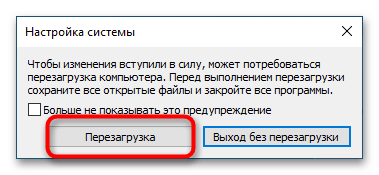
Если Windows 10 не в состоянии запуститься, попробуйте следующее:
- Дважды прервите процедуру загрузки операционной системы (сразу после включения компьютера), чтобы попасть в среду восстановления.
- На экране выбора действий выберите «Поиск и исправление неисправностей» → «Параметры загрузки» и нажмите кнопку «Перезагрузить».
- После перезагрузки появится экран параметров загрузки, нажмите клавишу F4, чтобы выбрать «Безопасный режим».
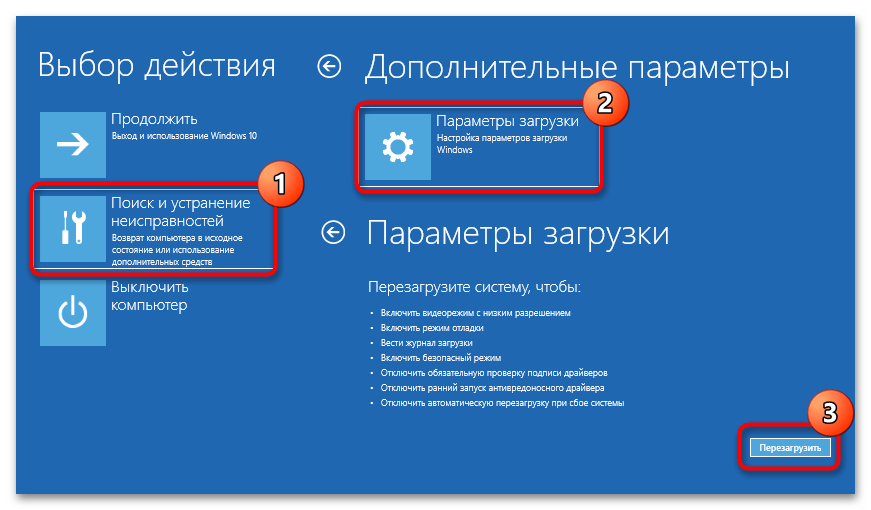
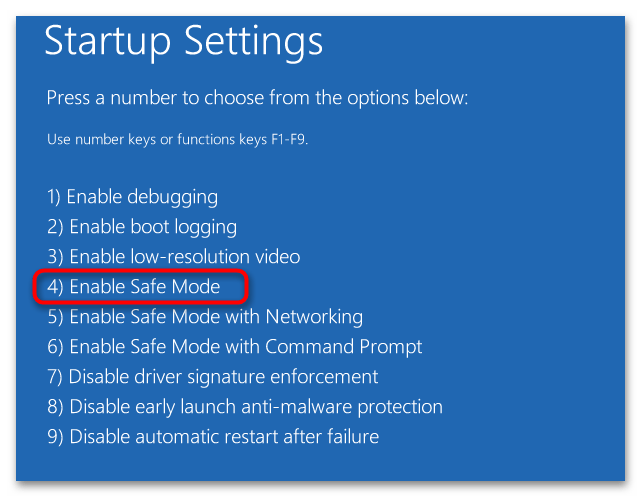
Дальнейшие шаги должны быть направлены на поиск и устранение первопричины. Вы можете предпринять следующие действия:
- удаление недавно установленных обновлений;
Читайте также: Удаление обновлений в Windows 10
- удаление недавно установленных сторонних программ или игр;
Читайте также: Удаление программ в Windows 10
- откат драйверов устройств к предыдущим версиям, если до этого они были обновлены;
Читайте также: Как откатить драйвер видеокарты NVIDIA
- отключение сторонних служб и элементов автозапуска.
Читайте также:
Отключение ненужных и неиспользуемых служб в Windows 10
Отключение автозапуска программ в Виндовс 10
Способ 5: Восстановление целостности системных файлов
Выполните проверку на предмет отсутствия или повреждения важных системных файлов средствами встроенной утилиты «SFC». Проверка может быть выполнена как в «Безопасном режиме», так и из-под установочной флешки с Windows 10. Рассмотрим второй вариант.
- Загрузите компьютер с установочной флешки с дистрибутивом Windows 10, а когда на экране появится окно мастера-установщика системы, нажмите комбинацию клавиш Shift + F10, чтобы вызвать «Командную строку».
- Выполните в запущенной консоли команду
sfc /scannow /offbootdir=C: /offwindir=D:windows, где C — буква загрузочного раздела, а D — буква с установленной Windows. - Так как в загрузочной среде буквы томов могут отличаться, перед выполнением приведенной выше команды желательно их определить. Для этого в той же «Командной строке» последовательно выполните команды
diskpart,list volumeиexit, в результате чего вы получите список имеющихся на жестком диске логических разделов с присвоенными ими в среде WinPE буквами. Определить раздел проще всего по его размеру.
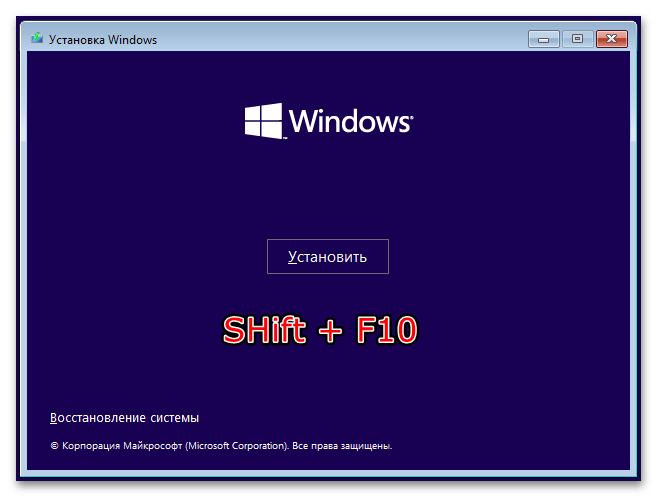
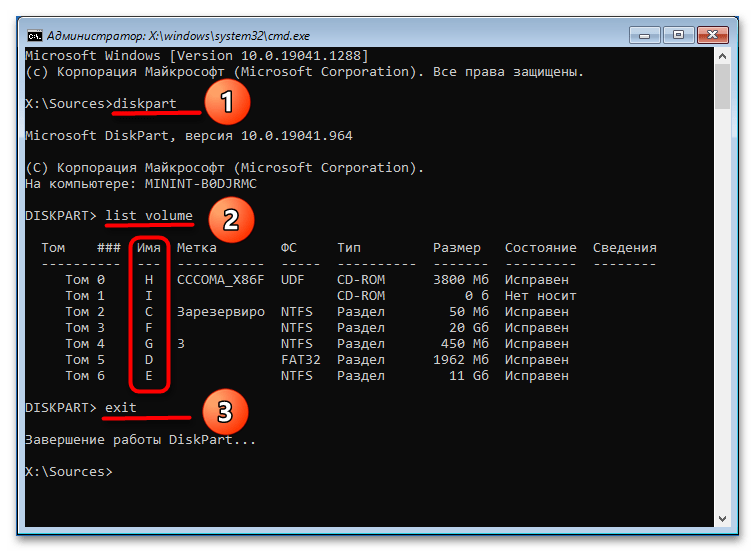
Способ 6: Проверка оперативной памяти
Исключите неисправность модулей оперативной памяти, выполнив ее проверку средствами штатной утилиты «mdsched».
- Открыв окошко быстрого выполнения команд нажатием клавиш Win + R, введите в него
mdsched.exeи нажмите «OK». - В появившемся окошке «Средства проверки памяти Windows» выберите опцию «Выполнить перезагрузку и проверку (рекомендуется)».
- Компьютер перезагрузится, после чего начнется проверка ОЗУ.
- По завершении процедуры компьютер загрузится в штатном режиме, при этом в «Журнале событий» будет создан отчет. Чтобы открыть журнал, в окошке быстрого выполнения команд выполните команду
eventvwr.msc. - Перейдите в раздел «Журналы Windows» → «Система» и отыщите событие «MemoryDiagnostics-Results».
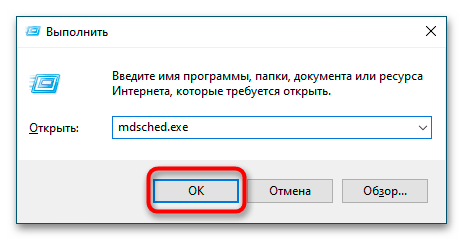
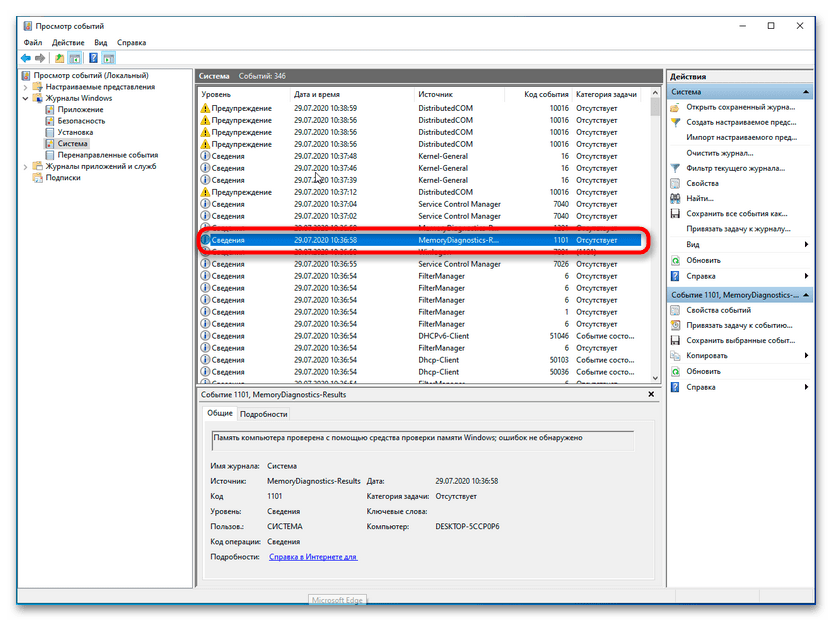
Наличие в отчете ошибок укажет на вероятную неисправность как минимум одного из модулей оперативной памяти, который потребует замены.
Способ 7: Откат к точке восстановления
Выполните откат к предыдущей точке восстановления — это позволит восстановить реестр, важные системные файлы и драйверы.
- Загрузите компьютер с установочной флешки и нажмите в окне мастера-установщика «Далее» «Восстановление системы».
- Выберите в загрузочной среде «Поиск и исправление неисправностей» → «Восстановление системы».
- Укажите целевую операционную систему.
- Нажмите в окне утилиты «Восстановление системы» кнопку «Далее» и проследуйте указаниям пошагового мастера.
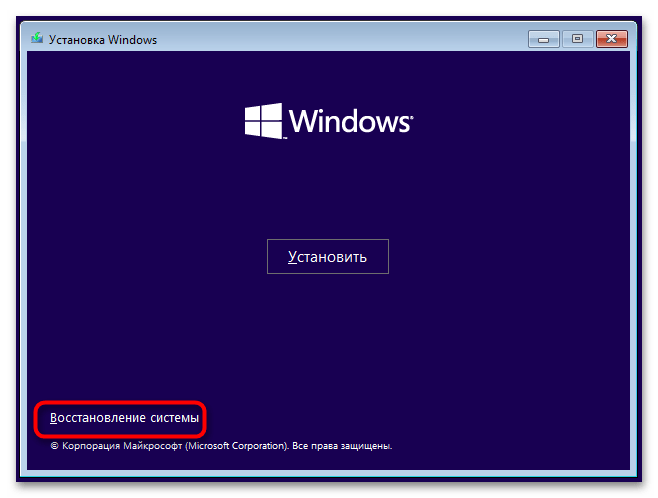

Если устранить проблему не удается, переустановите операционную систему или сбросьте ее к исходному состоянию.
Читайте также:
Возвращаем Windows 10 к заводскому состоянию
Способы переустановки операционной системы Windows 10
Еще статьи по данной теме:
Помогла ли Вам статья?
Обычно ошибка 0xc0000221 появляется при неудачном запуске Windows. Коды ошибок, которые начинаются «0x», указывают на проблемы системного уровня. Но неполадка с этим конкретным кодом указывает и на проблемы с оборудованием (добавлена новая планка оперативной памяти или недостаточная мощность блока питания).
Содержание
- 1 Причина возникновения ошибки с кодом 0xc0000221
- 2 Загрузка в безопасном режиме
- 3 Сканирование утилитами SFC, CHKDSK и DISM
- 4 Проверка оперативной памяти
- 5 Удаление второй видеокарты и дополнительных дисков HDD / SSD
- 6 Возврат к предыдущей точке восстановления системы
- 7 Восстановление системы
Есть несколько причин, которые могут сгенерировать ошибку 0xc0000221:
- Неполадка на аппаратном уровне, возникшая после недавнего добавления новой планки ОЗУ или второго жесткого диска.
- На компьютере установлены две и более видеокарт, которые объединены по технологии SLI или CrossFire.
- Недостаточная мощность блока питания для поддержки всех подключенных устройств.
- Неполадка на системном уровне, связанная с повреждением файлов.
- Ошибка вызвана сторонней службой, которая прерывает запуск и приводит к синему экрану BSOD.
Загрузка в безопасном режиме
Сначала нужно проверить, что причина проблемы скрывается не в стороннем приложении или службе, сбой которых может привести к возникновению синего экрана BSOD. Для этого загрузим систему в безопасном режиме.
В этом режиме компьютер запускается с минимальной конфигурацией только с основными файлами и драйверами, необходимых для поддержки правильной работы ОС. Если компьютер загрузится в безопасном режиме, можно определить, что при обычном запуске виновником является программное обеспечение, которое установили перед возникновением ошибки.
Вот краткая инструкция по загрузке в безопасный режим и определении процесса, который вызывает BSOD с ошибкой 0xc0000221:
Если неполадка возникает во время запуска системы, можно принудительно вызвать экран с дополнительными параметрами. Для этого, после включения компьютера, когда система начнет загружаться нажмите и удерживайте кнопку выключения, пока ПК не выключится. Так повторите 3 раза, в последующий появится окно автоматического восстановления.
Если удается запустить систему, можно также открыть вкладку с параметрами восстановления. Откройте диалоговое окно «Выполнить» (клавиши Windows + R), впишите ms-settings:recovery. Затем нажмите кнопку «Перезагрузить сейчас» в разделе «Особые варианты загрузки».
Перейдите на вкладку «Поиск и устранение неисправностей», выберите «Дополнительные параметры».
Затем откройте раздел «Параметры загрузки» и кликните на кнопку «Перезагрузить».
В новом окне отобразится список с вариантами запуска, нажмите F4, F5 или F6 для загрузки одного из трех доступных безопасных режимов.
Если компьютер загрузится успешно в безопасном режиме, скорее всего, что служба программы, которую недавно установили, вызывает синий экран BSOD. Удалите установленные в последнее время приложения. Можно также сделать поиск проблемной программы с помощью чистой загрузки Windows, исключая каждую из процесса запуска.
Если синий экран BSOD возникает при запуске в безопасном режиме, перейдите к следующему шагу.
Сканирование утилитами SFC, CHKDSK и DISM
Теперь проверим, не возникает ли ошибка с кодом 0xc0000221 через повреждение системных файлов. Используем несколько встроенных утилит, предназначенных для исправления файлов Windows.
Инструкция по сканированию системы утилитами SFC и DISM:
В поисковой строке Windows впишите команду cmd. В результатах поиска кликните на найденную позицию правой кнопкой мыши и выберите запуск от имени администратора.
Если синий экран возникает в ходе запуска Windows, выполните первый шаг из способа 1 с трехразовой перезагрузкой. Затем перейдите по пути: Дополнительные параметры — Командная строка.
В консоли командной строки введите команду для запуска сканирования:
sfc /scannow
Эта утилита производит сканирование системной области на наличие повреждений и заменяет поврежденные файлы Windows с локально кэшированных копий.
После завершения проверки перезагрузите компьютер и посмотрите, не появляется ли ошибка с кодом 0xc0000221.
Если не удалось ее исправить, выполните указанные шаги для открытия командной строки. Затем впишите команду:
chkdsk /f C:
Утилита производит анализ диска и устраняет ошибки при их обнаружении. В строке команды нужно изменить С: на букву диска, на котором установлена ОС.
Если после проверки ошибка по-прежнему повторяется, перейдите в командную строку и введите команду:
dism /online /cleanup-image /restorehealth
Утилита DISM может заменить любой поврежденный файл Windows со свежей версии, загруженного с сервера Майкрософт. Поэтому перед началом сканирования проверьте подключение к интернету.
Перезагрузите компьютер и посмотрите, удалось ли устранить ошибку 0xc0000221 при следующем запуске.
Проверка оперативной памяти
Планки оперативной памяти также часто бывают причиной возникновения ошибки 0xc0000221. Проблемы с ОЗУ сложно определить, даже некоторые из лучших утилит по тестированию не могут обнаружить все ошибки памяти.
Лучшая и самая простая стратегия проверки – открыть системный блок и извлечь один из модулей ОЗУ (если установлено 2 планок). Если компьютер запускается без проблем с одной планкой памяти, попробуйте поменять местами положение 2-х ОЗУ – иногда проблема возникает, когда более быстрая память помещается за более медленной.
Если сомневаетесь в одной или двух планках оперативной памяти, можно запустить MemTest – но дождитесь, чтобы тестирование выполнялось по крайне мере 5 часов для получения окончательного результата.
Удаление второй видеокарты и дополнительных дисков HDD / SSD
Для устранения ошибки 0xc0000221 попробуйте отключить вторую видеокарту (если задействована технология SLI / CrossFire) или дополнительные жесткие диски. Вполне возможно, что неполадка возникает из-за того, что блок питания не имеет достаточной мощности для поддержки всех подключенных устройств.
Попробуйте «разгрузить» компьютер до минимума путем отключения – дополнительного HDD, внешнего накопителя, оптического привода DVD, второй видеокарты от SLI или CrossFire, ненужные периферийные устройства.
После включите компьютер и посмотрите, удается ли загрузить систему без ошибки 0xc0000221. Если загрузка прошла без проблем, по очереди подключите устройства, пока не удастся определить виновника.
Возврат к предыдущей точке восстановления системы
Проблема может возникнуть после установки большого обновления системы. Если после обновления Windows возникает синий экран BSOD с кодом ошибки 0xc0000221, обойти его можно с помощью точки восстановления.
Восстановление системы – это функция Windows, которая позволяет исправить широкий спектр сбоев, путем возврата в предыдущее рабочее состояние.
Перед обновлением Windows создает точку восстановления и вдруг возникнут неполадки, то можно восстановить рабочее состояние из нее.
- Откройте диалоговое окно «Выполнить» клавишами Windows + R, впишите команду rstrui и нажмите на Enter для запуска мастера восстановления.
- На первом экране нажмите кнопку «Далее», чтобы перейти к разделу точек восстановления.
- На следующем экране убедитесь, что установлен флажок «Показать больше точек восстановления» для отображения всех доступных точек.
- Затем выберите точку восстановления, которая была создана до появления ошибки 0xc0000221 и нажмите «Далее» для запуска процесса. В следующем окне кликните на кнопку «Готово».
Через пару минут компьютер перезагрузится и будет восстановлено предыдущее состояние. Если состояние удачно восстановится, то компьютер не должен аварийно завершать работу с кодом ошибки 0xc0000221.
Если нет точек восстановления, перейдите к следующему шагу.
Восстановление системы
Если ни один из способов не позволил обойти ошибку 0xc0000221, возможно придется сделать чистую установку Windows. Но прежде, чем это сделаете и потеряете все личные данные, можно попробовать восстановить систему.
Восстановление системы заменит все поврежденные компоненты Windows, которые могут вызывать неполадки, свежими копиями. В отличие от чистой установки не удаляет личные файлы пользователя (документы, фотографии, видео, музыку) и установленные приложения.